win10更改文本应用等项目的大小 如何在Win10电脑上更改文本和应用项目的大小
更新时间:2024-04-15 15:56:06作者:jiang
在Win10电脑上更改文本和应用项目的大小是一个常见的需求,尤其是对于那些希望个性化自己电脑界面的用户来说,通过调整文本和应用项目的大小,可以让界面更加舒适和易于阅读,同时也能提高工作效率。在本文中我们将介绍如何在Win10电脑上简单快捷地更改文本和应用项目的大小,让您的电脑界面更加符合个人喜好。
步骤如下:
1.先打开电脑,点击左下角的设置进入
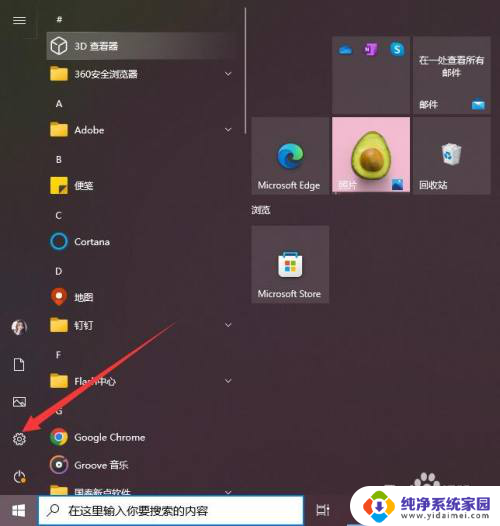
2.找到【系统】点击进入
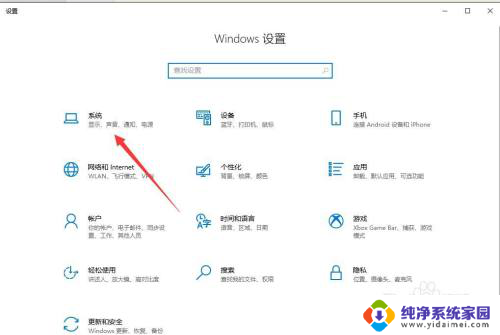
3.然后点击【更改文本、应用等项目的大小】
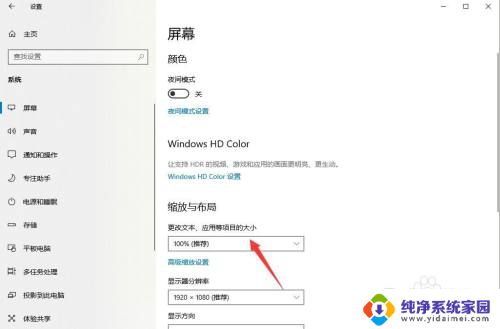
4.选择你要更改的大小比例即可
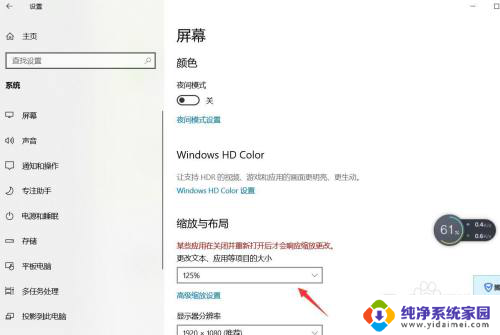
以上就是Win10更改文本应用等项目的大小的全部内容,碰到同样情况的朋友们可以参照本文的方法来处理,希望能够对大家有所帮助。
win10更改文本应用等项目的大小 如何在Win10电脑上更改文本和应用项目的大小相关教程
- win10更改文本应用等项目的大小 250% 如何在Win10中更改文本和应用的字体大小
- win10显示设置更改文本应用等项目的大小 Win10系统如何更改文本大小
- win10电脑应用更改字体 Win10系统如何调整应用界面字体大小
- win10修改字体大小 如何在Win10系统中更改桌面图标文字大小
- win10怎么更改桌面图标大小 如何更改Win10桌面图标大小
- win10如何设置图标大小 如何在Win10中更改桌面图标的大小
- 怎么更改照片的像素和大小 怎么在Win10上修改照片像素
- 桌面应用字体怎么设置 如何在Win10系统中更改桌面图标文字大小
- 怎样更改电脑桌面图标的大小 Win10桌面图标大小设置教程
- win10调整图标大小 如何在Win10中更改桌面图标大小
- 怎么查询电脑的dns地址 Win10如何查看本机的DNS地址
- 电脑怎么更改文件存储位置 win10默认文件存储位置如何更改
- win10恢复保留个人文件是什么文件 Win10重置此电脑会删除其他盘的数据吗
- win10怎么设置两个用户 Win10 如何添加多个本地账户
- 显示器尺寸在哪里看 win10显示器尺寸查看方法
- 打开卸载的软件 如何打开win10程序和功能窗口